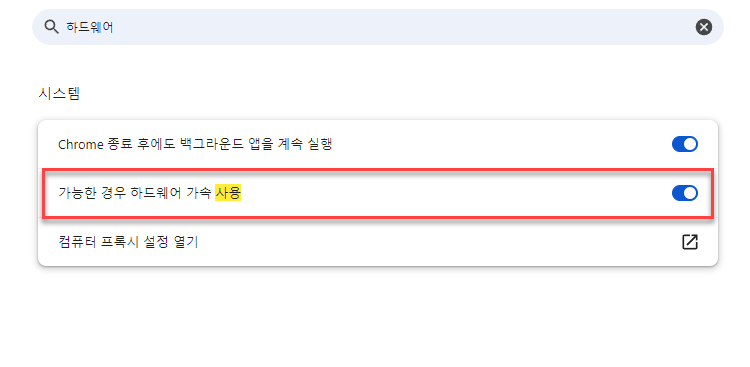간단하게 샤나 인코더로 동영상 용량을 줄이는 방법을 알려드리도록 하겠습니다. 무료 인코더 중에서 국산이라 많이들 애용하실 사나인코더입니다. 저 또한 위스퍼 Ai를 이용할 때, mp4 ->mp3로 변환시 샤나 인코더를 사용합니다. 프리미어로 하면 GPU 가속을 통해 더 빨리 할 수 있지만, 켜고 끄는 게 귀찮아서 가벼운 샤나인코더를 활용하는 편입니다. 특히 화질은 그대로 하면서 용량은 확 줄일 수 있는 셋팅값들이 많이 있어서 활용하기 좋습니다.
샤나인코더가 없으신 분들은 샤나인코더 다운로드에서 먼저 다운로드 받으신 후 실행하실 수 있습니다.
인코딩을 통해 용량 줄이기
용량 줄이기를 알려드리게에 앞서 어떤 전략을 통하여 용량을 줄이는 것인지 ‘기본 개념’을 알고 계셔야 합니다. 샤나 인코더에서 만질 수 있는 설정으로 어떻게 해야 용량을 줄일 수 있을까? 그런데 왜 용량이 달라지는 거지? 그러한 개념이 있다면 ,다른 인코더를 통해서도 가볍게 설정을 바꾸어서 용량을 줄일 수 있습니다.
적절한 비트레이트 선택하기
비트레이트는 동영상의 화질과 파일 크기에 큰 영향을 미칩니다. 낮은 비트레이트를 선택하면 파일 크기가 작아지지만 화질이 저하될 수 있습니다. 적절한 비트레이트를 선택하려면 원본 동영상의 해상도와 프레임 속도를 고려해야 합니다. 일반적으로, 고해상도 및 고프레임 속도 동영상의 경우 높은 비트레이트를 선택하는 것이 좋습니다.
효율적인 코덱 사용하기
H.264(AVC)나 H.265(HEVC)와 같은 최신의 동영상 코덱을 사용하면 높은 압축 효율을 얻을 수 있습니다. H.265는 H.264보다 약 2배 정도의 압축률을 제공하므로, 같은 화질을 유지하면서 파일 크기를 줄일 수 있습니다. 다만, H.265 코덱은 일부 기기에서 호환성이 떨어질 수 있으므로 이 점을 고려해야 합니다.
동영상 내용에 맞는 인코딩 설정하기
영상의 내용에 따라 다양한 인코딩 설정을 사용할 수 있습니다. 예를 들어, 고정된 배경이나 느린 움직임이 있는 동영상의 경우, 낮은 비트레이트로도 좋은 화질을 얻을 수 있습니다. 동영상의 내용을 분석하여 최적의 인코딩 설정을 선택하는 것이 좋습니다.
동영상 크롭 및 스케일링
동영상의 불필요한 부분을 잘라내거나, 해상도를 낮추는 것도 파일 크기를 줄이는 방법 중 하나입니다. 그러나 해상도를 낮추면 화질이 저하되므로, 이 방법은 적절한 수준에서 사용해야 합니다.
동영상 프레임 속도 조정
높은 프레임 속도를 가진 동영상의 경우, 프레임 속도를 줄여서 파일 크기를 줄일 수 있습니다. 그러나 프레임 속도를 낮추면 동영상의 부드러운 움직임이 저하될 수 있으므로, 이 방법도 적절한 수준에서 사용해야 합니다.
사실상 화질 열화 없이 용량을 줄이는 건 완벽하게 가능한 일은 아닙니다만, 인간의 눈으로 구분할 수 없는 화질을 날려버리고 용량을 확 줄이는 건 가능합니다. 위에서 제시한 방법과 개념 중에서 샤나인코더에 적용할 수 있는 방법은 총 세 가지 정도가 있습니다.
- 적절한 비트레이트
- 효율적인 코덱 사용
- 프레임 속도 조절
500MB -> 50MB로 줄이기
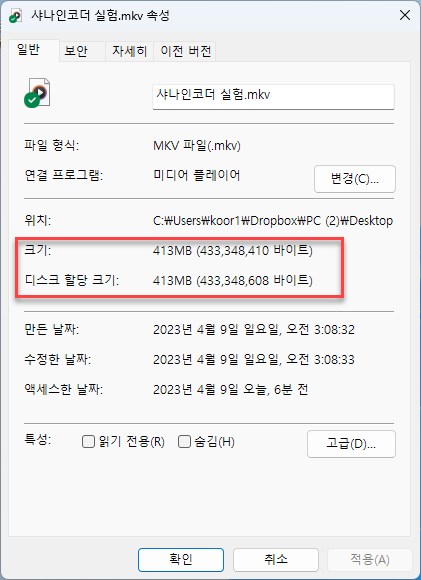
실험을 위해 영상 파일 하나를 준비했습니다. 총 용량은 413MB입니다. 영상 길이는 3분 정도입니다. 확장자는 mkv이며 유튜브에 올라와 있는 4K 직캠 영상을 아무거나 다운받은 후에 진행해보았습니다.
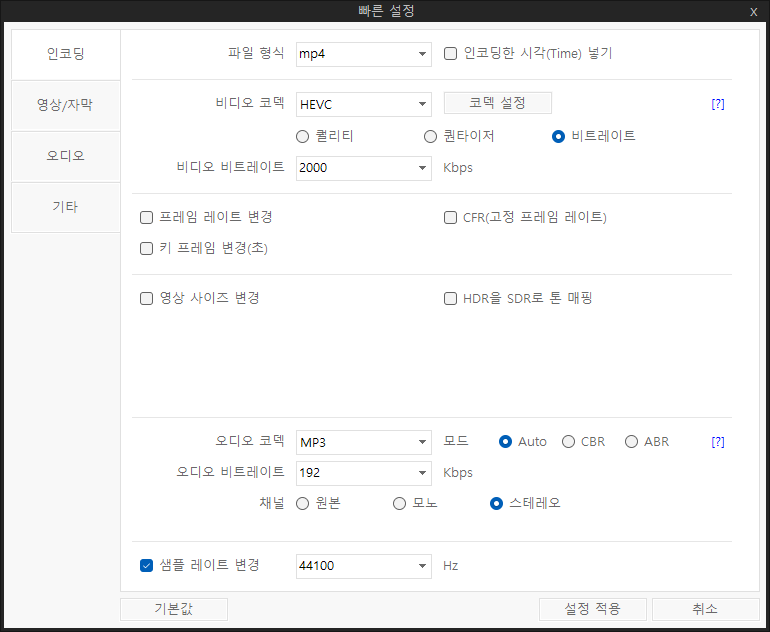
제가 설정한 것은 파일 형식, 비디오 코덱 등을 변경하였습니다.
mkv -> Mp4
비디오 코덱 : HEVC
HEVC 코덱이란?
HEVC(High Efficiency Video Coding)는 동영상을 효율적으로 압축하는 코덱입니다. H.265라고도 불리며, 이전 세대인 H.264보다 약 2배 더 좋은 압축률을 제공합니다. 이렇게 되면 동일한 화질을 유지하면서 동영상 파일의 크기를 더 작게 만들 수 있습니다. 쉽게 말하면, HEVC는 동영상을 작은 용량으로 압축하여 공간을 절약하고 인터넷에서 더 빠르게 전송할 수 있게 해주는 기술입니다.
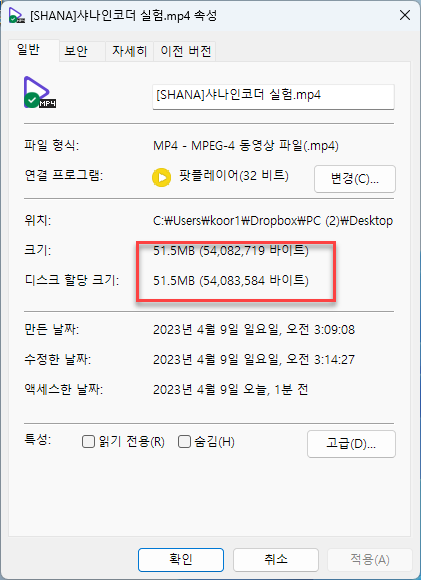
결과값입니다. 해당 값을 수정하고, 인코딩을 한 결과 500MB에서 51MB로 확 줄어들었습니다. 그러나 이것으로는 성에 안 찰 가능성이 높습니다. 특정 비디오 사이트에서는 영상을 올리려면 용량 제한이 걸려 있을 때가 많은데요. 화질이 확 상하더라도 올릴 수 있는 방법은 아래와 같습니다.
비트레이트 1000으로 줄이기

기본적으로 2000이 선택되어 있을 확률이 높습니다. 2000 -> 1000으로 수정하면 용량이 확 줄어드는 것을 확인할 수 있을 겁니다.
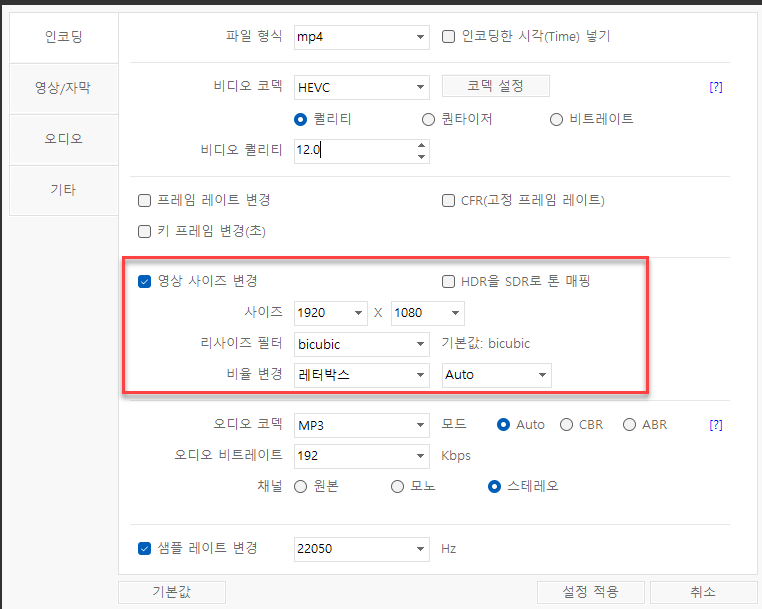
영상 사이즈 변경을 체크하시면 이렇게 사이즈를 수정할 수 있습니다. 기본적으로 4k 영상의 경우에는 1080p 화질로 줄이면 확실하게 용량 절약 체감을 할 수 있을 겁니다. 평균적으로 유튜브나 영상에서 자주 사용되는 해상도는 아래와 같습니다.
- 720p (HD): 1280×720 픽셀 – “HD”라고도 불리며, 고화질로 인식되는 가장 낮은 해상도입니다. 인터넷 스트리밍, 온라인 동영상, 일부 스마트폰 및 작은 TV에서 주로 사용됩니다.
- 1080p (Full HD): 1920×1080 픽셀 – “FHD” 또는 “Full HD”라고도 불리며, 현재 가장 일반적인 해상도입니다. 대부분의 TV, 컴퓨터 모니터, 노트북, 스마트폰 등에서 사용되며, 블루레이 디스크와 대부분의 인터넷 스트리밍 서비스에서 지원됩니다.
- 1440p (Quad HD): 2560×1440 픽셀 – “QHD” 또는 “2K”라고도 불리며, 고해상도 모니터, 일부 스마트폰 및 게임 콘솔에서 사용됩니다. 1080p보다 더 선명한 이미지를 제공하지만, 4K보다는 낮은 해상도입니다.
- 2160p (4K, Ultra HD): 3840×2160 픽셀 – “4K” 또는 “UHD”라고도 불리며, 현재 대부분의 고급 TV, 모니터 및 프로젝터에서 사용되는 해상도입니다. 1080p보다 약 4배 높은 해상도로, 매우 선명한 이미지를 제공합니다. 4K 동영상 콘텐츠는 블루레이 디스크와 인터넷 스트리밍 서비스에서도 점차 늘어나고 있습니다.